在很多场景下内网穿透都是我们常常遇到的需求,之前也用过花生壳、ngrok、FRP 等等一些工具,但是由于限速、收费、安全各方面因素只好放弃了。
近期无意间看到 「传送门:lanproxy」 这款开源工具,正好刚免费购置了一台华为云主机服务器,正好可以实现内网穿透。
一、概述
1、什么是内网穿透服务
内网穿透,即NAT穿透,网络连接时术语,计算机是局域网内时,外网与内网的计算机节点需要连接通信,有时就会出现不支持内网穿透。
2、什么是lanproxy
lanproxy 是一个将局域网个人电脑、服务器代理到公网的内网穿透工具,目前仅支持 tcp 流量转发,可支持任何 tcp 上层协议(访问内网网站、本地支付接口调试、ssh 访问、远程桌面…)。目前市面上提供类似服务的有花生壳、TeamView、GoToMyCloud 等等,但要使用第三方的公网服务器就必须为第三方付费,并且这些服务都有各种各样的限制,此外,由于数据包会流经第三方,因此对数据安全也是一大隐患。https://lanproxy.io2c.com
3、内网穿透原理
内网穿透的原理如下图所示:
![[外链图片转存失败,源站可能有防盗链机制,建议将图片保存下来直接上传(img-gCHdOBVS-1617254316954)(./210401-113813.png)]](https://img-blog.csdnimg.cn/20210401133350356.png?x-oss-process=image/watermark,type_ZmFuZ3poZW5naGVpdGk,shadow_10,text_aHR0cHM6Ly9ibG9nLmNzZG4ubmV0L3dlaXhpbl80MzM1NzQ5Nw==,size_16,color_FFFFFF,t_70)
- 用户访问我们的服务器,这个服务器是有公网IP的,所以用户可以无压力访问
- 服务器与本地电脑保持长链接,当有请求的时候,服务器将请求转发到我们的本地电脑
- 本地电脑将响应回复给服务器
- 服务器将响应回复给用户
二、开始部署
1、准备环境
| 主机 | IP | 角色 | OS | 服务 |
|---|---|---|---|---|
| internet-yanmb | 外网IP | 云服务器 | centos 7.6 | docker(简化更多的配置,这里采用 docker 容器进行搭建); Nginx 环境 |
| didi | 内网IP | 内网PC | centos 7.6 | Java JDK 1.8 Maven(包依赖管理工具) |
2、公网服务器配置(docker)
2.1 基础环境部署docker、nginx
1、安装依赖包
[root@internet-yanmb ~]# yum install -y yum-utils device-mapper-persistent-data lvm2
2、安装
[root@internet-yanmb ~]# yum install docker nginx
3、启动doker、nginx
[root@internet-yanmb ~]# systemctl start docker && systemctl enable docker
[root@internet-yanmb ~]# systemctl start nginx && systemctl enable nginx
2.2 通过 Docker,启动 lanproxy 服务
[root@internet-yanmb ~]# docker run -d --name lanproxy-server -p 8090:8090 -p 4900:4900 -p 4993:4993 -p 9000-9100:9000-9100 --restart=always biodwhu/lanproxy
![[外链图片转存失败,源站可能有防盗链机制,建议将图片保存下来直接上传(img-t4dX4cyz-1617254316970)(./210401-120810.png)]](https://img-blog.csdnimg.cn/20210401133331432.png?x-oss-process=image/watermark,type_ZmFuZ3poZW5naGVpdGk,shadow_10,text_aHR0cHM6Ly9ibG9nLmNzZG4ubmV0L3dlaXhpbl80MzM1NzQ5Nw==,size_16,color_FFFFFF,t_70)
2.3 输入你的公网服务器 IP:8090
默认 密码 admin/admin
![[外链图片转存失败,源站可能有防盗链机制,建议将图片保存下来直接上传(img-qUG7MiHj-1617254316972)(./210401-121109.png)]](https://img-blog.csdnimg.cn/20210401133323853.png?x-oss-process=image/watermark,type_ZmFuZ3poZW5naGVpdGk,shadow_10,text_aHR0cHM6Ly9ibG9nLmNzZG4ubmV0L3dlaXhpbl80MzM1NzQ5Nw==,size_16,color_FFFFFF,t_70)
2.4 Nginx 反向代理配置域名 (可选)
在上一步,我们通过 docker 启动了一个 lanproxy 环境,但是只能通过IP地址来访问,配置Nginx反向代理只是起到域名访问功能。
vim /etc/nginx/conf.d/lanproxy.didi.cn.conf
server {
listen 80;
# 这里使用自己的域名
server_name lanproxy.didi.com;
charset utf-8;
location / {
proxy_set_header X-Real-IP $remote_addr;
proxy_set_header Host $http_host;
# 这里根据你的 lanproxy 配置,改成 config.server.port的值
proxy_pass http://127.0.0.1:8090;
client_max_body_size 35m;
proxy_http_version 1.1;
proxy_set_header Upgrade $http_upgrade;
proxy_set_header Connection "upgrade";
}
}
配置内网服务代理
vim etc/nginx/conf.d/kodcloud.didi.cn.conf
server {
listen 80;
# 这里使用自己的域名
server_name kodcloud.didi.cn;
charset utf-8;
location / {
proxy_set_header X-Real-IP $remote_addr;
proxy_set_header Host $http_host;
# 这里根据你的lanproxy配置,改成 外网接口 的值,在lanproxy后台网页上配置,后面配置
proxy_pass http://127.0.0.1:9000;
client_max_body_size 35m;
proxy_http_version 1.1;
proxy_set_header Upgrade $http_upgrade;
proxy_set_header Connection "upgrade";
}
}
127.0.0.1:port 这些端口都可以使用
![[外链图片转存失败,源站可能有防盗链机制,建议将图片保存下来直接上传(img-1srFf7pE-1617254316976)(./210401-123147.png)]](https://img-blog.csdnimg.cn/20210401133309139.png?x-oss-process=image/watermark,type_ZmFuZ3poZW5naGVpdGk,shadow_10,text_aHR0cHM6Ly9ibG9nLmNzZG4ubmV0L3dlaXhpbl80MzM1NzQ5Nw==,size_16,color_FFFFFF,t_70)

重启Nginx
systemctl restart nginx
2.5 继续配置 lanproxy 后台服务
配置一个客户端
![[外链图片转存失败,源站可能有防盗链机制,建议将图片保存下来直接上传(img-3Dm9Xdkg-1617254316977)(./210401-122610.png)]](https://img-blog.csdnimg.cn/20210401133253917.png?x-oss-process=image/watermark,type_ZmFuZ3poZW5naGVpdGk,shadow_10,text_aHR0cHM6Ly9ibG9nLmNzZG4ubmV0L3dlaXhpbl80MzM1NzQ5Nw==,size_16,color_FFFFFF,t_70)
添加配置
![[外链图片转存失败,源站可能有防盗链机制,建议将图片保存下来直接上传(img-jJe0ltxe-1617254316979)(./210401-123527.png)]](https://img-blog.csdnimg.cn/20210401133246164.png?x-oss-process=image/watermark,type_ZmFuZ3poZW5naGVpdGk,shadow_10,text_aHR0cHM6Ly9ibG9nLmNzZG4ubmV0L3dlaXhpbl80MzM1NzQ5Nw==,size_16,color_FFFFFF,t_70)
3、内网PC配置(Java 客户端)
3.1 安装jdk1.8环境
# jdk下载地址
https://www.oracle.com/java/technologies/javase/javase-jdk8-downloads.html
tar -zxvf jdk-8u281-linux-x64.tar.gz -C /usr/local/
# 配置环境变量
vim /etc/profile
export JAVA_HOME=/usr/local/jdk1.8.0_281/
export JRE_HOME=${JAVA_HOME}/jre
export CLASSPATH=.:${JAVA_HOME}/lib:${JRE_HOME}/lib
export PATH=${JAVA_HOME}/bin:$PATH
# 执行命令使修改立即生效
source /etc/profile
# 验证
java -version
# 配置软连接
update-alternatives --install /usr/bin/java java /usr/local/jdk1.8.0_181/java 300
update-alternatives --install /usr/bin/javac javac /usr/local/jdk1.8.0_181/bin/javac 300
3.2 安装maven 环境
http://maven.apache.org/download.cgi 下载maven。
# 下载maven
wget https://mirrors.bfsu.edu.cn/apache/maven/maven-3/3.6.3/binaries/apache-maven-3.6.3-bin.tar.gz
# 解压到/opt/maven 目录
mkdir /opt/maven
tar zxvf apache-maven-3.6.0-bin.tar.gz -C /opt/maven
# 配置maven 配置环境变量
vim /etc/profile
export M2_HOME=/opt/maven/apache-maven-3.6.3
export CLASSPATH=$CLASSPATH:$M2_HOME/lib
export PATH=$PATH:$M2_HOME/bin
# 执行命令使修改立即生效
source /etc/profile
# 验证
mvn -v
# 修改 maven 源为阿里云,以及仓库默认存放路径。这样 maven 下载 jar 包的速度会快很多。添加如下参数
<localRepository>maven/reposity</localRepository>
----------------------------------------------------
<mirror>
<id>alimaven</id>
<name>aliyun maven</name>
<url>http://maven.aliyun.com/nexus/content/groups/public/</url>
<mirrorOf>central</mirrorOf>
</mirror>
----------------------------------------------------
vim /opt/maven/apache-maven-3.6.3/conf/settings.xml
在这里插入代码片![[外链图片转存失败,源站可能有防盗链机制,建议将图片保存下来直接上传(img-WBoVPTAV-1617254316982)(./210401-124920.png)]](https://img-blog.csdnimg.cn/20210401133156292.png?x-oss-process=image/watermark,type_ZmFuZ3poZW5naGVpdGk,shadow_10,text_aHR0cHM6Ly9ibG9nLmNzZG4ubmV0L3dlaXhpbl80MzM1NzQ5Nw==,size_16,color_FFFFFF,t_70)
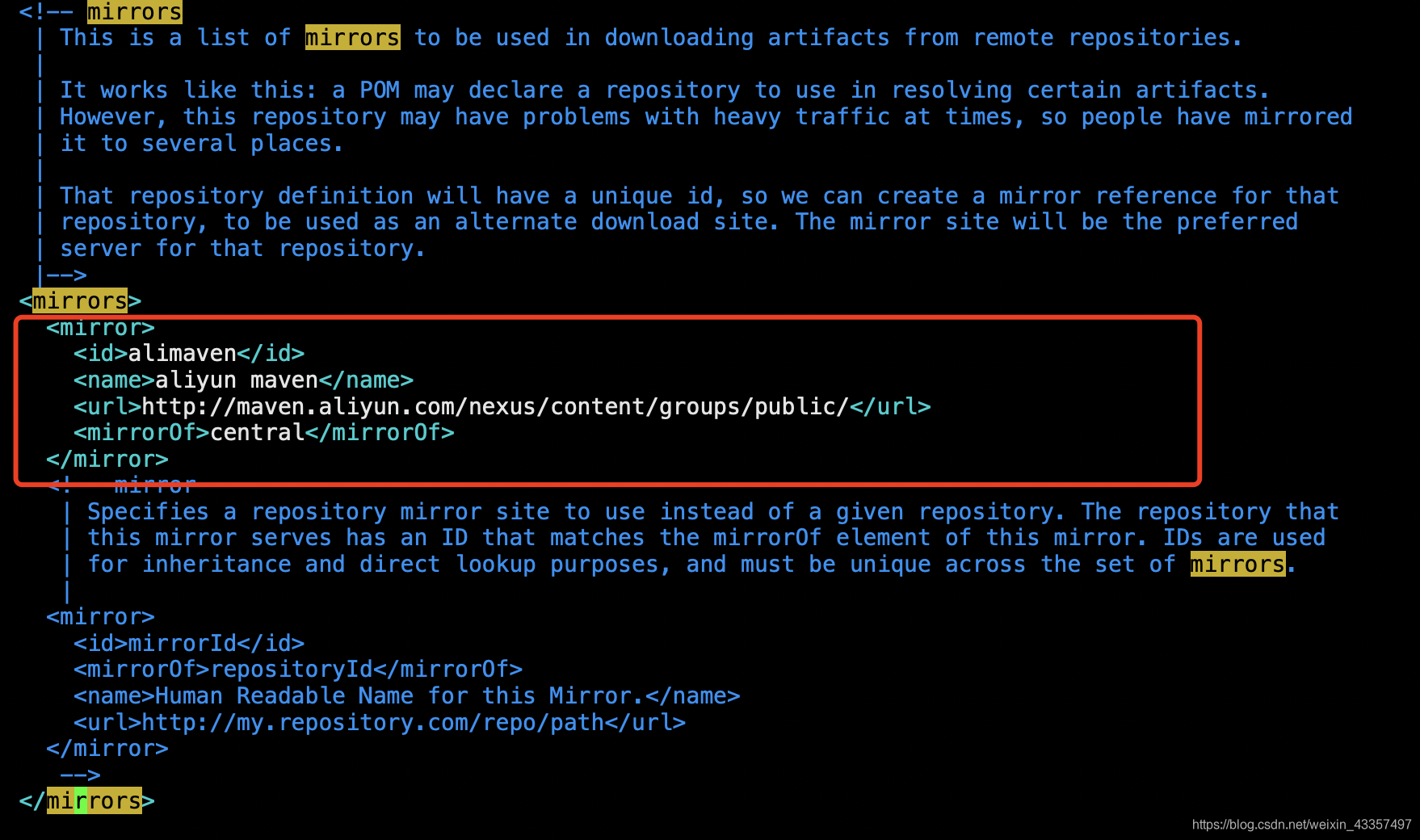
验证内网服务真实有效
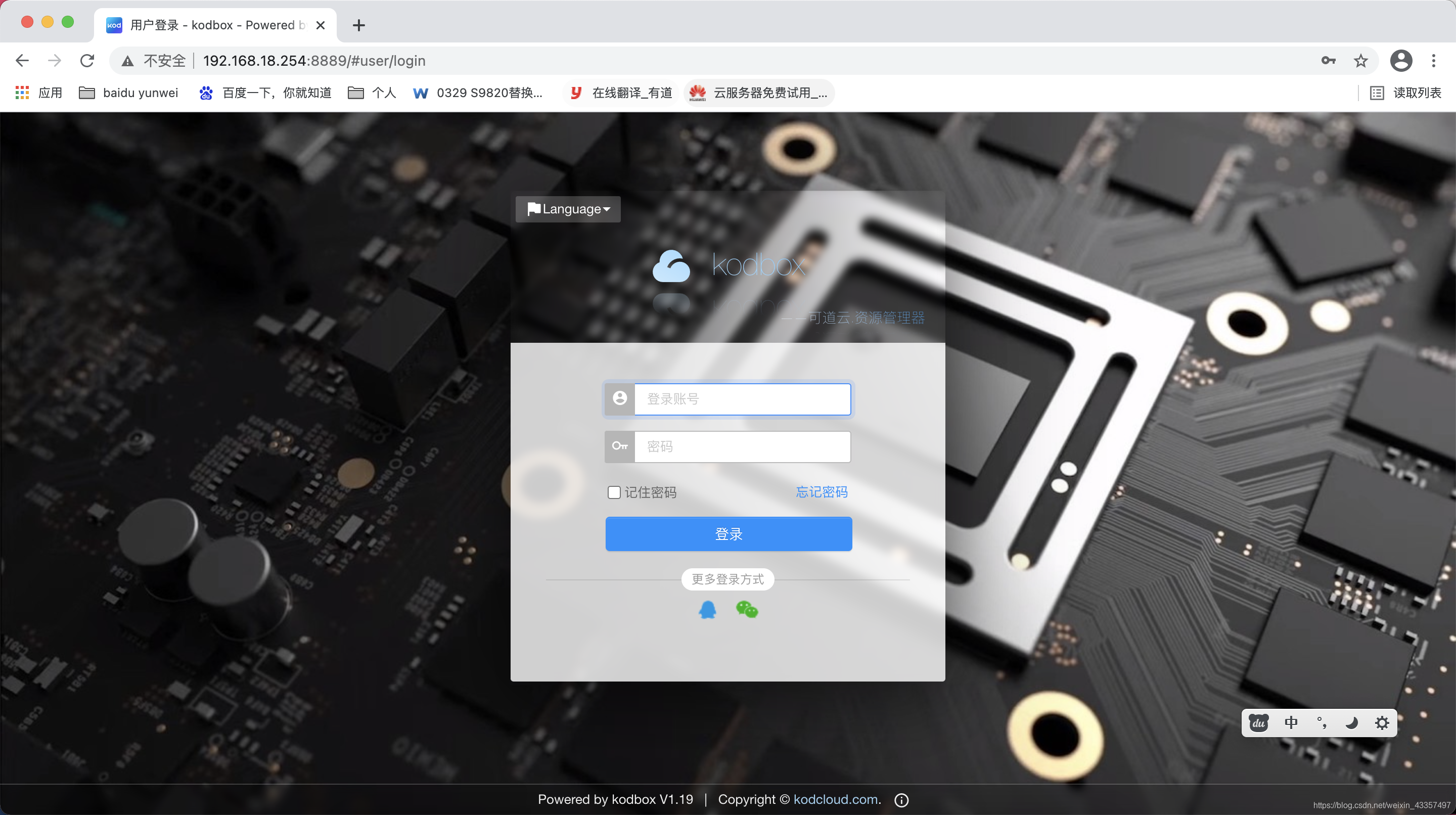
3.3 运行 lanproxy client 服务
# 克隆到内网电脑
mkdir /appstorage/ && cd /appstorage
git clone https://github.com/ffay/lanproxy.git lanproxy
# 打包
cd lanproxy
mvn package
打包完成之后,客户端文件会出现在 distribution/proxy-client-0.1 目录下,打开之后有是个文件夹:bin、conf、lib和log,配置信息在 conf/config.properties 文件内,根据前面服务端的配置信息修改一下。
vim distribution/proxy-client-0.1/conf/config.properties
# 这里是在lanproxy后台配置的密钥
client.key=ca670d0e95fb4ad68626d174ed357efe
# 配置ssl信息,根据服务端的配置填写(enable = false 就不需要配置)
ssl.enable=false
ssl.jksPath=test.jks
ssl.keyStorePassword=123456
# 服务器的ip
server.host=123.60.x.x
#proxy-server ssl默认端口4993,默认普通端口4900
#ssl.enable=true时这里填写ssl端口,ssl.enable=false时这里填写普通端口
server.port=4900
客户端启动
cd distribution/proxy-client-0.1/conf
bash bin/startup.sh
# 设置开机自启动
echo "/usr/bin/bash bin/startup.sh" >> /etc/rc.local
chmod a+x /etc/rc.d/rc.local
4、客户端测试访问
本地host解析 kodcloud.didi.cn
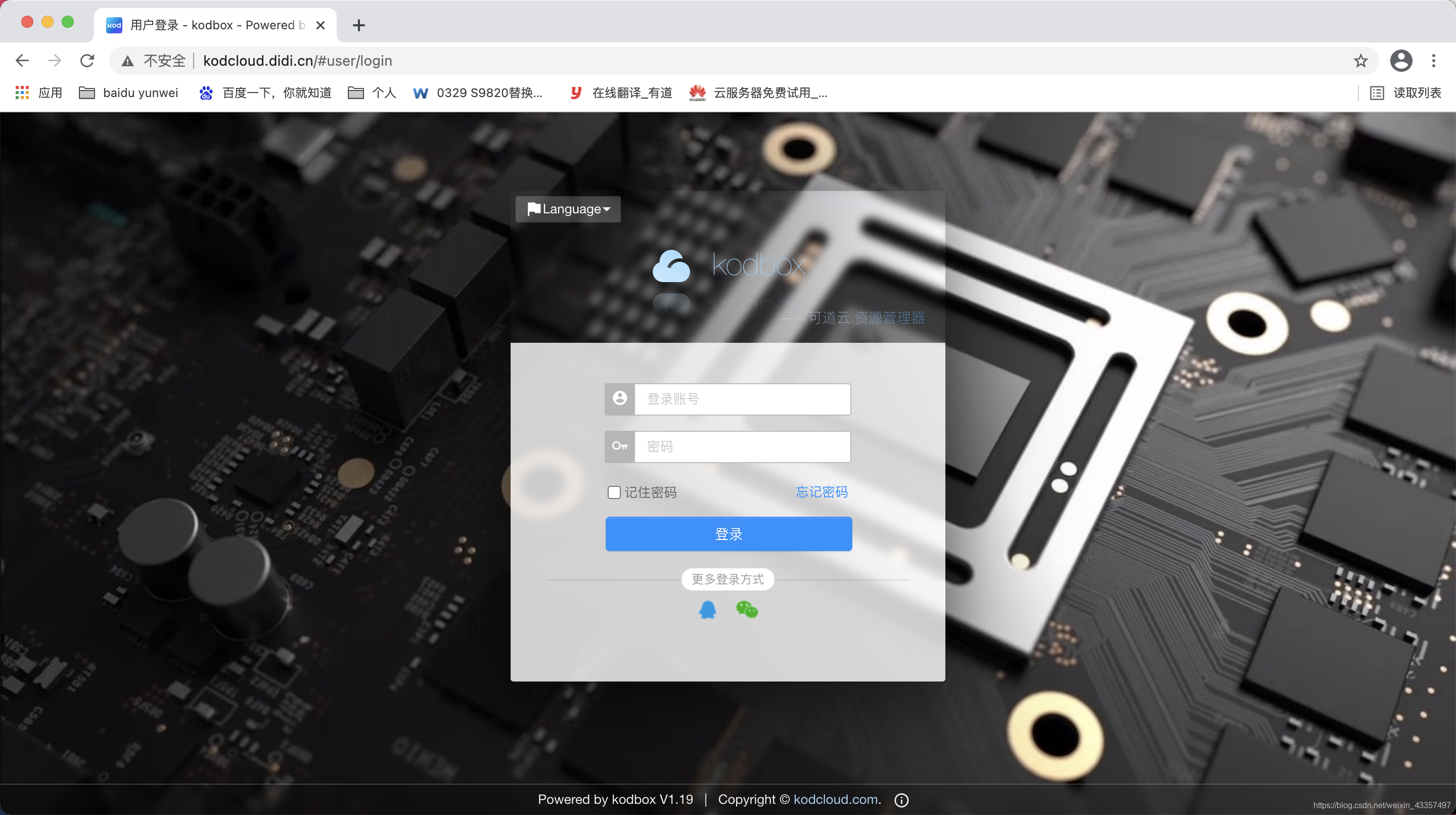
成功
也可以通过IP地址访问
公网IP:9000
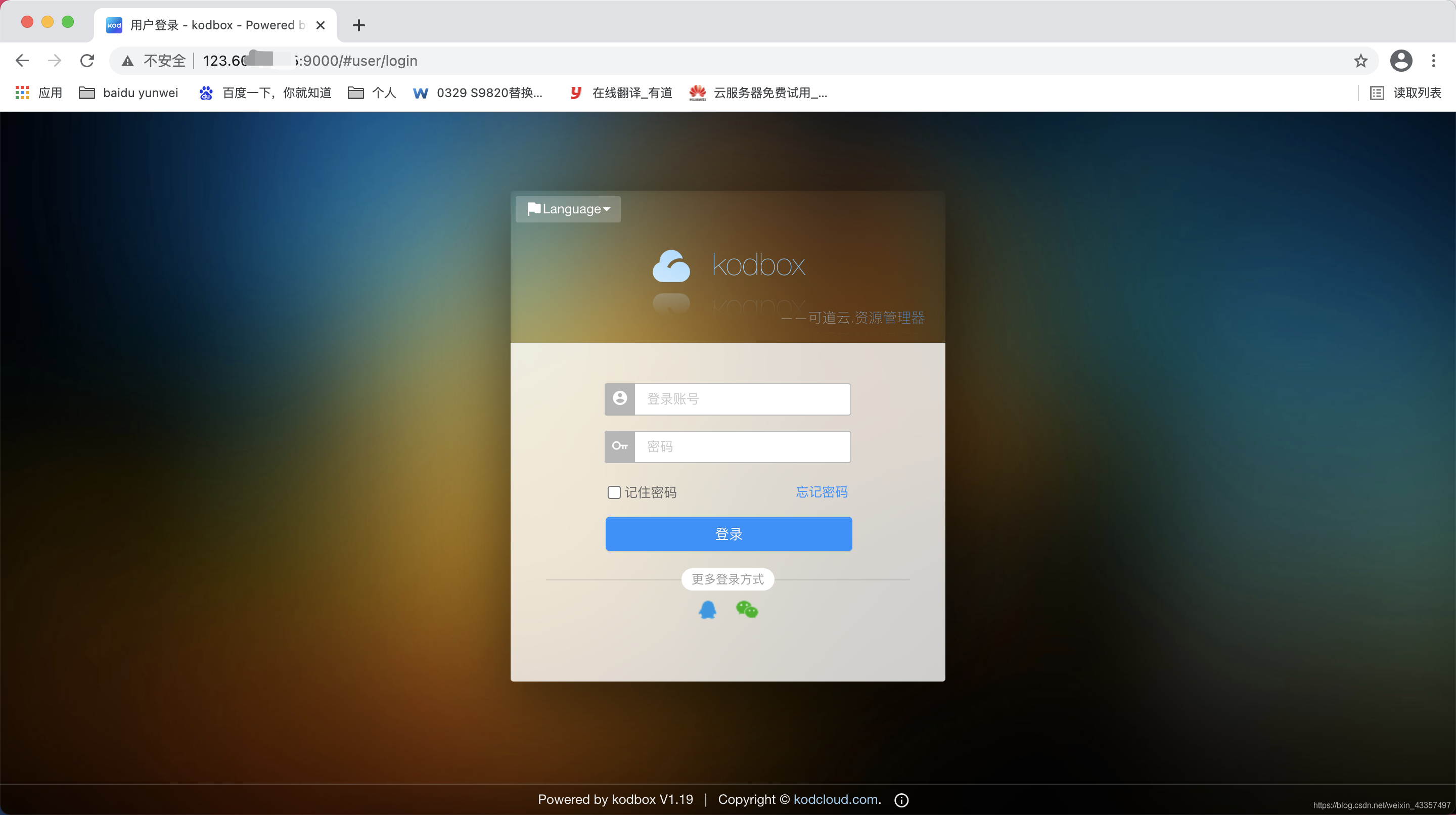
5、内网穿透PC的22端口
5.1 进入jupyter 添加代理规则,访问公网IP:端口
![[外链图片转存失败,源站可能有防盗链机制,建议将图片保存下来直接上传(img-LvX3BbOc-1617254316989)(./210401-131437.png)]](https://img-blog.csdnimg.cn/20210401132919142.png?x-oss-process=image/watermark,type_ZmFuZ3poZW5naGVpdGk,shadow_10,text_aHR0cHM6Ly9ibG9nLmNzZG4ubmV0L3dlaXhpbl80MzM1NzQ5Nw==,size_16,color_FFFFFF,t_70)
5.2 验证
![[外链图片转存失败,源站可能有防盗链机制,建议将图片保存下来直接上传(img-Hd3zWSJt-1617254316990)(./210401-131728.png)]](https://img-blog.csdnimg.cn/20210401132855257.png?x-oss-process=image/watermark,type_ZmFuZ3poZW5naGVpdGk,shadow_10,text_aHR0cHM6Ly9ibG9nLmNzZG4ubmV0L3dlaXhpbl80MzM1NzQ5Nw==,size_16,color_FFFFFF,t_70)